Advertisements
Takut file anda terbaca oleh orang lain? Atau di utak-atik oleh orang tidak bertanggung jawab bahkan iseng. File juga tidak ingin dicopy secara sembarangan. Salah satu solusinya berikan password pada file tersebut untuk melindungi. ?Ada berbagai macam cara dan trick untuk memberikan password pada file.
Salah satunya dengan menggunakan program 7zip. 7zip merupakan freeware program (open source) yang berfungsi untuk compress file, packing/unpacking file. Caranya sangat simple dan tidak ribet.
Advertisements
- Download program 7-Zip disini dan install.
- Pilih file yang ingin di beri password klik kanan cari 7=zip, lalu pilih Add to archive…
Contoh seperti di gambar

- Pada jendela Add to archive hiraukan pilihan yang lain (biarkan seperti settingan awal), isi password kemudian klik ok. Anda bisa menggunakan cara yang sama untuk membuat password pada file arsip yang didukung 7-zip seperti ZIP, WIM, TAR dan 7Zip sendiri.

- Proses selesai, muncul file hasil kompresi tadi dengan icon 7zip seperti pada gambar dibawah.
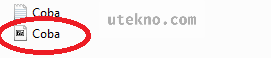
- Setiap kali file 7Zip tersebut ingin dibuka maka password akan ditanyakan.
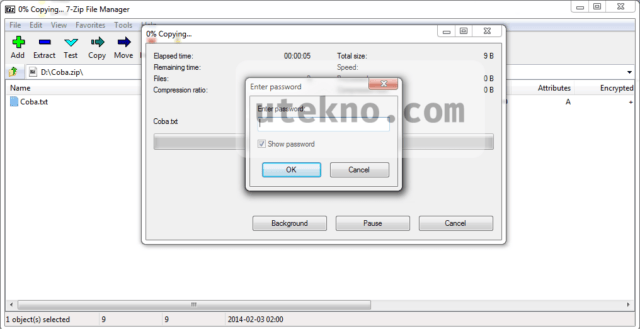
Simple bukan? dengan begini file tersebut lebih aman. Namun ada beberapa catatan yang perlu di ingat
- Meskipun di password file tetap bisa di delete tanpa harus menanyakan password.
- File bisa di copy (duplikasi) namun untuk membuka tetap harus memasukan password.
- Tidak ada batasan untuk mencoba password.
- Karena tidak ada pemberian hint, password jangan sampai lupa.
Selamat Mencoba.
Advertisements